
Es ist oftmals schade, alte Textnachrichten auf dem alten iPhone lassen zu müssen, wenn man sich ein neues gekauft hat. Sicherlich sind die meisten Textnachrichten nicht sonderlich wichtig, doch einige sind es eben doch. Und es ist gar nicht so einfach, Daten von einem alten iPhone auf das neue zu übertragen. Jetzt kommen schon Apples neue Produkte, das iPhone 7 und das iPhone SE. Es besteht kein Zweifel daran, dass wieder viele Anwender die Veröffentlichung der neuen Mobilgeräte kaum erwarten können. Umso mehr Käufer werden sich fragen, wie sie alte Nachrichten auf neues iPhone übertragen können. Zum Glück gibt es eine ganz einfache Methode, um SMS einfach auf iPhones übertragen zu können.
iCloud – ganz einfach SMS auf anderes iPhone übertragen
iCloud ist ein Standard-Backup-Tool für iOS Mobilgeräte, das direkt von Apple entwickelt wurde. Es funktioniert im Grunde wie OneDrive oder Google Drive und macht automatisch Backups all Ihrer Daten wie Fotos, Videos, Musik, Kontakte, Apps, Einstellungen und noch vieles mehr. Folgen Sie einfach diesen Schritten, um Nachrichten auf ein neues iPhone zu übertragen:
- Öffnen Sie auf Ihrem alten iPhone die „iCloud“ unter „Einstellungen“. Melden Sie sich nun mit Ihrer Apple ID in die iCloud an.
- Tippen Sie auf „Backup“ und aktivieren Sie „iCloud-Backup“. Tippen Sie nun auf „Backup jetzt erstellen“ und all Ihre auf dem iPhone gespeicherten Daten werden automatisch in die iCloud übertragen.
- Sobald das Backup angelegt wurde, können Sie sich auf dem neuen iPhone in die iCloud anmelden – sofern Sie dieselbe Apple ID nutzen.
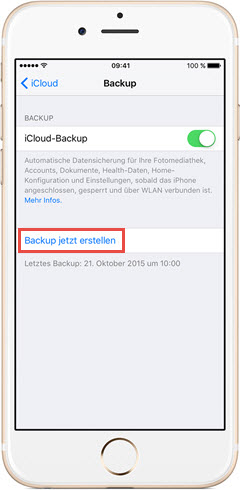
- Tippen Sie dann auf „Aus iCloud-Backup wiederherstellen“, um Ihr iPhone einzurichten. Ihr neues iPhone wird nun automatisch die Daten Ihres alten iPhones aus der iCloud herunterladen.

Nach diesem Vorgang finden Sie auch die alten SMS auf Ihrem neuen Mobilgerät.
Nachteile:
- Der ganze Vorgang dauert recht lange und benötigt eine sehr gute Internetverbindung, da sämtliche Dateien erst hoch- und dann wieder runtergeladen werden müssen.
- Wenn Sie Ihre Anmeldedaten für die iCloud vergessen haben, sind all Ihre Backups verloren.
Aufgrund der Einschränkungen des iOS werden keinerlei Programme von Drittparteien toleriert, das Nachrichten von einem iPhone auf ein anderes iPhone ohne Jailbreak verschieben kann. Doch Jailbreaks werden aufgrund der Risiken nicht empfohlen. Zum Glück gibt es aber den Smartphone Manager, um alle iPhone SMS am PC ohne Jailbreak zu übertragen. Sie können sich die Textnachrichten direkt am PC ansehen und diese auch ausdrucken.
Apowersoft Smartphone Manager – iPhone Nachrichten verwalten
Dieser Smartphone Manager ist leistungsstark und ist für iOS Nutzer die ideale Lösung, um Dateien zu verwalten. Anstelle der iCloud werden die Dateien (z.B. Nachrichten) in drei einfachen Schritten auf dem PC gespeichert.
Schritt eins: Download und Installation
Suchen Sie in Google Chrome nach der App oder nutzen Sie den unten stehenden Download-Button, um die App auf Ihrem PC zu installieren.
Schritt zwei: altes iPhone mit PC verbinden
- Führen Sie das Programm am PC aus und verbinden Sie Ihr altes iPhone per USB-Kabel mit Ihrem PC.
- Tippen Sie auf „Vertrauen“, wenn Sie auf Ihrem Display des iPhones dazu aufgefordert werden. Sie können nun alle Ihre iPhone Daten mit dem besten Dateimanager für iOS verwalten.
Schritt drei: Textnachrichten vom iPhone exportieren
- Klicken Sie im Programm auf „Nachrichten“, um alle SMS auf Ihrem iPhone zu laden.
- Setzen Sie einen Haken bei „Kontakte“, um alle SMS auszuwählen oder wählen Sie Textnachrichten manuell aus.
- Klicken Sie anschließend auf „Exportieren“ und wählen Sie „Excel-Datei“ oder „XML-Datei“ aus, um die Nachrichten auf Ihrem PC zu speichern.

Fazit
Sie wissen nun, wie Sie iPhone SMS direkt und einfach verwalten können. Wenn Sie iPhone Nachrichten auf Ihrem PC speichern möchten, ist der Smartphone Manager Ihre beste Wahl. Wenn Sie Nachrichten auf Ihr iPhone importieren möchten, können Sie auch die iCloud nutzen.
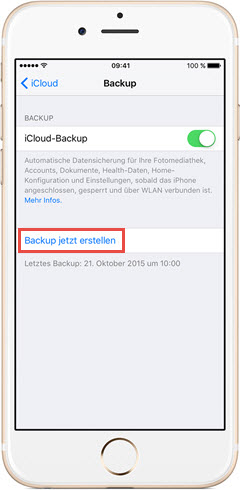
Einen Kommentar schreiben